Cum să fuzioneze mai multe fișiere într-un singur jpeg pdf
Așa cum este mai convenabil de a face un document cu mai multe pagini de scanare
Sau, mai degrabă, în ce format este mai convenabil pentru a transfera utilizatorului să scaneze un multi-pagină?
La prima vedere, problema pare simplu. Dar.
Când vom scana o singură pagină, atunci acest lucru este foarte simplu. Fișierul rezultat jpg cu gol scanate atunci putem trimite prin e-mail, posta pe site. Dar ce se întâmplă dacă aveți nevoie să scanați documente cu mai multe pagini?
Scanerul, de regulă, nu un fișier JPG separat pe fiecare pagină. Și dacă aveți 10 pagini, vei primi cele 10 fișiere jpg. Desigur, este posibil să se enumera toate aceste fișiere și se transferă către utilizator heap. Dar, în cazul în care este garanția că destinatarul nu se va pierde în ele?
De fapt, există o soluție foarte convenabilă pentru scanări cu mai multe pagini - pentru a combina toate scanările (toate fișierele jpg) într-un singur document PDF. Când creați un PDF pe care le pune pagini în ordinea corectă. Și destinatarul va transforma peste, ca și cum i-ai dat o copie a mâinilor sale, ținute împreună de un capsator.
Iar pentru cei care au rămas, voi continua.
Și am un cadou pentru tine - un programmkaScan2Pdf mic și gratuit (click pentru a descărca - suma de 1,05 MB).
Cu acest applet-uri puteți combina deja fișiere jpg existente într-un singur document PDF, sau de a face o scanare o dată în fișier pdf.
Am arată în detaliu modul de a integra deja fișiere jpg existente într-un singur document PDF.
Deschideți programul Scan2Pdf (presupunând că le-ați descărcat și instalat deja). Programul este foarte simplu. Aici este fereastra.
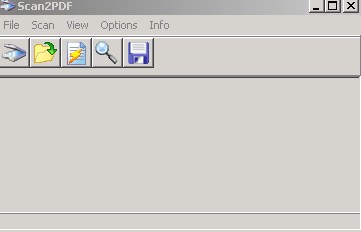
Apăsați butonul sau element de meniu, selectați File - Load imagine din fișier și specificați primul fișier pe care vrem să conducă la pdf. conținutul acestui fișier imagine va apărea în program. De asemenea selectați a doua imagine, apoi a treia, etc. după cum este necesar.
Atunci când toate fișierele necesare sunt încărcate în program, apăsați butonul sau element de meniu, selectați File - Save PDF. Se specifică numele fișierului PDF salvat și unde să-l pună. Asta este!
Pentru a scana direct în pdf - fișier în programul Scan2Pdf, respectiv, apăsați pe butonul din pictograma scanerului, sau prin meniul de scanare.
Asta e. Simplu, comod și rapid! Bucurați-vă!
P.S. Apropo, să se unească în programul de PDF acceptă alte formate de fișiere grafice (nu numai jpg)
Cu stimă, Olga Alexandrova
A încercat - toate foarte ușor și convenabil.